用Windows Server XP自带的IIS建网站.docx
《用Windows Server XP自带的IIS建网站.docx》由会员分享,可在线阅读,更多相关《用Windows Server XP自带的IIS建网站.docx(4页珍藏版)》请在冰豆网上搜索。
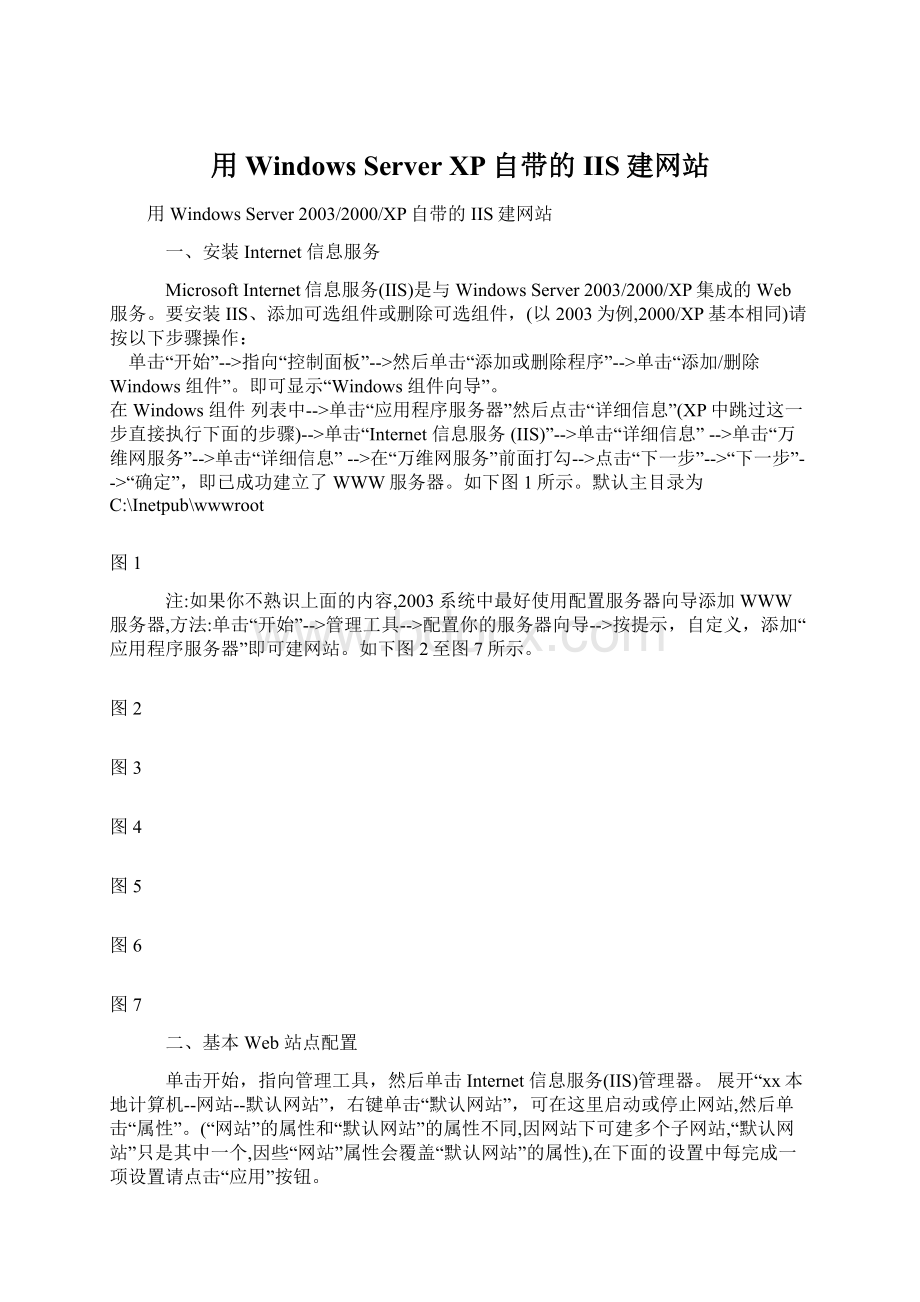
用WindowsServerXP自带的IIS建网站
用WindowsServer2003/2000/XP自带的IIS建网站
一、安装Internet信息服务
MicrosoftInternet信息服务(IIS)是与WindowsServer2003/2000/XP集成的Web服务。
要安装IIS、添加可选组件或删除可选组件,(以2003为例,2000/XP基本相同)请按以下步骤操作:
单击“开始”-->指向“控制面板”-->然后单击“添加或删除程序”-->单击“添加/删除Windows组件”。
即可显示“Windows组件向导”。
在Windows组件列表中-->单击“应用程序服务器”然后点击“详细信息”(XP中跳过这一步直接执行下面的步骤)-->单击“Internet信息服务(IIS)”-->单击“详细信息”-->单击“万维网服务”-->单击“详细信息”-->在“万维网服务”前面打勾-->点击“下一步”-->“下一步”-->“确定”,即已成功建立了WWW服务器。
如下图1所示。
默认主目录为C:
\Inetpub\wwwroot
图1
注:
如果你不熟识上面的内容,2003系统中最好使用配置服务器向导添加WWW服务器,方法:
单击“开始”-->管理工具-->配置你的服务器向导-->按提示,自定义,添加“应用程序服务器”即可建网站。
如下图2至图7所示。
图2
图3
图4
图5
图6
图7
二、基本Web站点配置
单击开始,指向管理工具,然后单击Internet信息服务(IIS)管理器。
展开“xx本地计算机--网站--默认网站”,右键单击“默认网站”,可在这里启动或停止网站,然后单击“属性”。
(“网站”的属性和“默认网站”的属性不同,因网站下可建多个子网站,“默认网站”只是其中一个,因些“网站”属性会覆盖“默认网站”的属性),在下面的设置中每完成一项设置请点击“应用”按钮。
1.目录安全性
配置匿名身份验证,请按以下步骤操作:
在“默认网站”属性对话框中,单击“目录安全性”选项卡。
在“身份验证和访问控制”下,单击“编辑”。
单击“启用匿名访问”复选框,将其选中备注:
“用户名”框中的用户帐户只用于通过Windowsguest帐户进行匿名访问。
默认情况下,服务器会创建并使用帐户IUSR_computername。
匿名用户帐户密码仅在Windows中使用;匿名用户不使用用户名和密码登录。
在“已验证身份的访问”下,单击“集成的Windows身份验证”复选框,将其选中。
单击“确定”两次。
2.网站选项卡
单击“网站”选项卡。
在描述里填上你网站的名称如“菜园”然后点“应用”即“默认网站”变为“菜园”;如果您已为计算机分配了多个IP地址,则请在IP地址框中单击您要指定给此Web站点的IP地址。
如果没有固定IP地址即不要填写;TCP端口为80;SSL端口为443;在“保护HTTP连接”前面打勾,使每次启动计算机时可启动网站。
如下图8所示。
图8
3.性能选项卡
单击“性能”选项卡,设置网站可用网络传输带宽。
这里的设置影响内存、带宽使用和Web连接数量的属性。
通过配置某个特定站点上的网络带宽,您可以更好地控制该站点的通信量。
例如,通过在低优先级的Web站点上限制带宽,您可以放宽对他站点的访问量的限制。
同样,当您指定到某个Web站点的连接数量时,您就可以为其他站点释放资源。
设置是站点专用的,应根据网络通信量和使用变化情况进行调整。
单击“限制可用于此Web站点的带宽”复选框,将其选中,可配置IIS将网络带宽调节到选定的最大带宽量,以千字节每秒(KB/S)为单位。
单击Web服务连接复选框,将其选中,可选择特定数目或者不限定数目的Web服务连接。
限制连接可使计算机资源能够用于其他进程。
备注:
每个浏览Web站点的客户机通常都使用大约三个连接。
如下图9所示。
图9
4.主目录选项卡
单击“主目录”选项卡。
这里设置用于存放你的站点内容的目录,如果您想使用存储在本地计算机上的Web内容,则单击“此计算机上的目录”然后在本地路径框中键入您想要的路径。
例如D:
\MYWWW建议主目录放到非系统区,便于管理,默认路径为C:
\Inetpub\wwwroot。
备注:
为了增加安全性,请不要在根目录下创建Web内容文件夹。
如果要使用存储在另一台计算机上的Web内容,则单击“另一计算机上的共享位置”,然后在显示的网络目录框中键入所需位置。
如果您要使用存储在另一个Web地址的Web内容,则单击“重定向到URL”,然后在“重定向到”框中键入所需位置。
在“客户会送到”下,单击相应的复选框,将其选中。
如下图10所示。
图10
5.文档选项卡
在这里选择你的主页所用的文档格式,并点击侧边的箭头键将其排列到第一行,可将你不用的类型删除或添加新类型。
如小小菜园网站主页选用index.html和index.htm类型的文档格式,即在这里把列表中没有的添加上去,把列表中自己没用的文档格式删除掉,只留下index.html和index.htm两项。
如下图11所示。
图11
6.HTTP头选项卡
HTTP头设为你的域名(我的填:
),头值是所用的端口号80;如你有多个域名想建多个网站,即各个网站属性中分别填写。
如下图12所示。
图12
三.启动和连接网站
1.单击开始,指向管理工具,然后单击Internet信息服务(IIS)管理器。
展开“xx本地计算机--网站--默认网站”,右键单击“默认网站”,然后单击“属性”。
可在这里启动或停止网站。
2.将你造好的网页上存到主目录中。
3.打开“本地连接”和“宽带连接”的防火墙中的相应端口或(关闭“本地连接--属性--高级”和“宽带连接--属性--高级”中的防火墙);并在杀毒软件中的防火墙中打开网站所用的端口80(默认是打开的),如果不打开防火墙端口或关闭防火墙,在打开网页时会提示无法连接。
如下图13和图14所示。
图13
图14
4.(本人观点)删除默认网站下系统自动创建的虚似目录,可减小打开网页时提示用户名和密码的机会.即:
单击开始,指向管理工具,然后单击Internet信息服务(IIS)管理器。
展开--xx本地计算机--网站--默认网站--删除下面的所有文件夹(这些文件夹为网站帮助的虚似目录,对它访问要权限);根据需要可右键点击“默认网站”新建虚似目录(如建名为chain),主文件夹设在其它盘(如D:
\AD目录,该目录可同时为FTP站点的主目录,该目录放些软件之类)这样可部分替代FTP站点达到输入“http:
//你的域名或IP地址/软件名”进行下载或上存,方便部分不能使用21端口连接FTP站点的用户。
设置好后在本机的浏览器中输入“http:
//127.0.0.1”在本机和网络上输入“http:
//你的域名” 或者“http:
//你的IP地址”即可打开网页。
四.申请免费域名
到网域科技
如下图15所示。